Thủ Thuật Máy Tính
Các cách chia đôi trang giấy trong word đơn giản nhất 2021 – Bảng Xếp Hạng
Làm sao để chia đôi trang giấy trong word luôn là câu hỏi được nhiều bạn trẻ tìm kiếm trên google, bạn loay hoay với những thao tác khá đơn giản trong word? Bài viết này bangxephang.com sẽ hướng dẫn các cách chia đôi trang giấy trong word đơn giản nhất 2021 cho bạn đọc tham khảo nhé.
Mục Lục [hide]
- 1 Cách chia đôi trang giấy, chia cột văn bản trong Word 2013 , 2016 , 2019
- 2 Chia đôi trang giấy trong Word 2007, 2010
- 3 Cách chia văn bản trong Word 2013 , 2016 , 2019
- 4 Cách chia văn bản trong Word 2007, 2010
- 5 Chia 2, 3 cột không đều nhau trong word
- 6 Cách chia đều các cột trong Word
- 7 Bỏ chia cột vừa tạo
- 8 Thêm đường kẻ giữa các cột văn bản
- 9 Chỉnh kích thước cột và khoảng cách giữa các cột
- 10 Mở nhanh hộp thoại Columns
- 11 Thêm chữ lớn đầu dòng
- 12 Tổng kết
Cách chia đôi trang giấy, chia cột văn bản trong Word 2013 , 2016 , 2019
Các bạn chọn/bôi đen vùng văn bản mà bạn mong muốn chia cột:
[external_link_head](1) Trên thanh công cụ bạn chọn Layout.
(2) Chọn mục Columns.

Ở đây bạn mong muốn chia đôi trang giấy, chia đôi cột văn bản thì bạn sẽ lựa chọn TWO. Kết quả:

Chia đôi trang giấy trong Word 2007, 2010
Bạn cũng chọn/bôi đen vùng văn bản được chọn, sau đấy lựa chọn Page Layout -> Columns -> Two.

Cách chia văn bản trong Word 2013 , 2016 , 2019
Trường hợp bạn muốn chia văn bản thành nhiều cột hơn gợi ý 3 cột của Word, các bạn cũng thực hiện việc bôi đen đoạn văn bản muốn chia, chọn Layout -> Columns. tuy nhiên tại đây bạn có thể chọn lựa More Columns…

Một bảng tùy chọn Columns xuất hiện:

(1) chọn lựa số cột mà bạn muốn chia văn bản.
(2) điều tiết kích thước của từng cột theo ý mong muốn.
(3) Tích chọn Equal column width nếu như bạn mong muốn chia đều kích thước của các cột.
[external_link offset=1](4) Tích chọn Line between nếu mong muốn tạo đường kẻ giữa các cột.
(5) Chọn OK nếu như đã hoàn tất các thiết lập.

Cách chia văn bản trong Word 2007, 2010
Bạn cũng chọn/bôi đen vùng văn bản được chọn, sau đấy lựa chọn Page Layout -> Columns -> More Columns.

Các bước sau thực hiện hầu như tương tự.
Chia 2, 3 cột không đều nhau trong word
- Hướng dẫn nhanh:
Mở tệp Word > Bôi đen phần văn bản bạn mong muốn chia cột > Trên thanh công cụ chọn Page Layout > Columns > Two hoặc Three > Xong.
- Chỉ dẫn chi tiết:
Bước 1: Mở file Word chứa văn bản bạn mong muốn thay đổi. Bôi đen phần văn bản bạn muốn chia cột. Trên thanh công cụ chọn Page Layout.

Bước 3: Bạn muốn chia văn bản thành 2 cột thì chọn Two, 3 cột chọn Three.


Văn bản mình chọn định dạng Left và đây là mục đích.

Bước 2: Chọn Columns.

Bước 4: xảy ra hộp thoại Columns. Hãy điền số cột bạn muốn chia tại mục Number of columns. Nhấn OK là okeyy.

Cách chia đều các cột trong Word
Thường thường sau khi chia cột, khoảng cách giữa 2 cột không đều nhau. nếu như muốn đẹp hơn, bạn có thể thực hiện thao tác đưa đoạn văn từ cột này sang cột khác cho đều nhau là được.
Bước 1: Click chuột vào đầu đoạn văn bản cần chuyển qua cột bên kia.
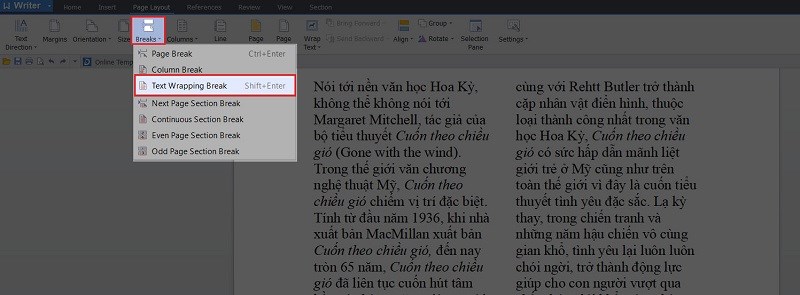

Bỏ chia cột vừa tạo
Một khi chia cột nhưng không hề biết làm sao cho nó trở lại bình thường. Để khắc phục bạn sẽ làm lại thực hành các bước sau đây:
Bước 1: Bôi đen phần văn bản đã chia cột.
Bước 2: Trên thanh công cụ, chọn Page Layout. Chọn Columns. Chọn One là xong.
[external_link offset=2]
Thêm đường kẻ giữa các cột văn bản
Trong nhiều bài tập về chia cột, bạn có thể gặp dạng bài tập tạo đường kẻ giữa các cột. Nó không khó cho lắm.
Bước 1: Bạn chia cột như chỉ dẫn trên. Chọn văn bản mong muốn chia sau đấy đến tab Page Layout chọn Columns, chọn tiếp More Columns.
Bước 2: Bạn chọn cột muốn chia tại Presets hoặc Number of columns. Sau đấy đánh dấu tích vào ô Line between phía bên phải. Bấm Ok để lưu cài đặt.

Một khi làm xong, văn bản của bạn có thể như hình dưới.

Chỉnh kích thước cột và khoảng cách giữa các cột
Để mặc định vẫn là chuẩn nhất tuy nhiên nếu bạn không thích, mong muốn chỉnh chiều rộng cột lớn hơn hay nhỏ hơn chút bạn làm như sau:
Bước 1: Chọn cột muốn điều tiết sau đấy đến tab Page Layout chọn Columns, chọn tiếp More columns.
Bước 2: Tại Width and spacing, bạn nhập thông số vào đấy, nó sẽ tự động điều tiết cho toàn bộ cột bạn chọn. Sau đó chọn Ok.
mong muốn điều tiết cho từng cột, hãy bỏ dấu tích tại Equal column width rồi làm gì thì làm.
Để điều chỉnh khoảng cách giữa các cột, bạn nhập thông số tại Spacing.

Mở nhanh hộp thoại Columns
Nhìn lên thanh thước ngang trong Word, bạn sẽ thấy hình chữ nhật nhỏ nhỏ đúng không? Click đúp vào đó, hộp thoại Columns sẽ hiển thị ngay sau đó.
Thêm chữ lớn đầu dòng
Microsoft Word gọi tính năng này là Drop Cap, bạn làm như sau:
Đầu tiên bôi đen chữ cái đầu dòng mà bạn muốn phóng to, sau đấy chọn tab Insert > Drop Cap rồi chọn kiểu nào bạn thích.

Tổng kết
Trên đây là hướng dẫn các cách chia đôi trang giấy trong word đơn giản nhất 2021 bangxephang.com chia sẻ cho bạn ddojc tham khảo. Cũng như một số thủ thuật, mẹo hay liên quan bạn nên chú ý. Hy vọng bài viết đã có những thông tin hữu ích dành cho bạn. Cảm ơn bạn đã ủng hộ bài viết.
Nguồn: Internet (tổng hợp)
[external_footer]

